Установка значения
🔗 Оригинальная страница — Источник данного материала
Описание
Экшен “Установка значения” используется для установки значений различным HTML элементам:
- Однострочные поля ввода. HTML тег
<input />. Часто используется для установки имени, пароля, адреса и других значений. Пример - Многострочные поля. HTML тег
<textarea />. Используется в случаях, если нужно ввести сообщение, текст статьи или любой другой объемный текст. - Выпадающие списки. HTML тег
<select />. Их можно встретить при выборе пола, страны и\или города проживания в различных формах регистрации.
Пример формы с вышеперечисленными полями:
Также, с помощью данного экшена можно изменять не только видимый текст, но и код элементов на странице. Это может быть полезно когда один элемент перекрывает другой, в таком случае достаточно заменить код лишнего элемента на пустую строку и он будет удалён со страницы.
Как добавить действие в проект?
Через контекстное меню Добавить действие → Табы → Установка значения
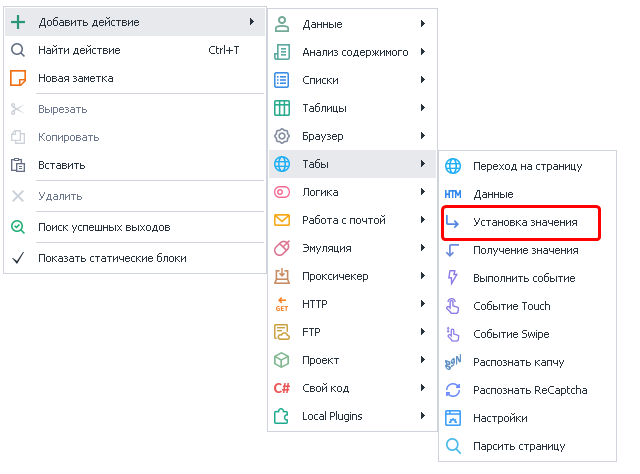
Через ❗→ конструктор действий.
Либо воспользуйтесь ❗→ умным поиском.
Как выбрать поле для установки значения?
Открываем в браузере ProjectMaker нужную нам страницу и кликаем ПКМ по элементу, которому мы хотим установить значение. Из контекстного меню выбираем “❗→ В конструктор действий”, под окном браузера загрузится конструктор, выбираем тип действия “Set” и нажимаем кнопку “Добавить в проект”.
Настройка действия: Вкладка “Основные”

Что
Текст, который необходимо вставить. Можно использовать как простой текст так и макросы { -Variable.someVar- }, { -Profile.Name- }.
Куда
Тут нужно выбирать атрибут элемента для которого надо изменить значение:
- value - значение элемента,
- innerHtml\outerHtml (в чём разница) - HTML код элемента (заменив значение одного из этих атрибутов на пустоту можно удалить элемент со страницы).
- Так же тут можно указать и более привычные HTML теги -
id,name,class,style, `placeholder```json .
Это неполный список возможных значений, есть и другие, но это наиболее часто используемые.
В данном поле можно вручную указать значение, а не только выбирать из предложенного. Так ж�е тут можно использовать переменные проекта ({ -Variable.var_name- })
Поиск элемента
Прежде чем провзаимодействовать с элементом на странице его надо найти. В экшенах ❗→ Получение значения , ❗→ Установка значения , ❗→ Выполнить событие , ❗→ Событие Touch , ❗→ Событие Swipe существует два способа поиска элементов - классический и с помощью XPath.
Классический - Поиск по параметрам HTML элемента: тэг, атрибут и его значение.
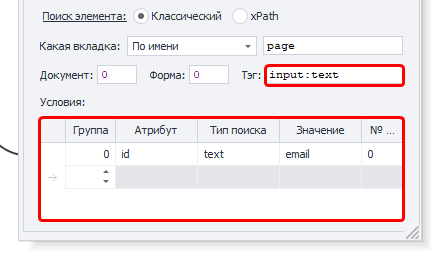
XPath - поиск с помощью ❗→ XPath выражений. С помощью него Вы можете реализовать более универсальный и устойчивый к изменениям вёрстки способ поиска данных в сравнении с классическим поиском или регулярными выражениями.
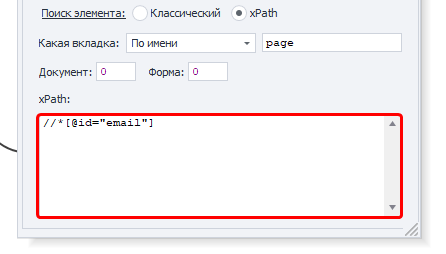
Какая вкладка
Выбираем вкладку, на которой будет производиться поиск элемента. Возможные значения:
- Активная вкладка
- Первая
- По имени - при выборе данного пункта появится поле ввода для названия вкладки.
- По номеру - в поле ввода надо будет ввести порядковый номер вкладки (нумерация начинается с нуля!)
Документ
Рекомендуется ставить значение -1 (поиск во всех документах на странице).
Форма
Тоже лучше ставить -1 (поиск по всем формам на странице). При выборе такого значения шаблон будет более универсальным.
Почему лучше ставить "-1"?
Пример: на странице 3 формы - поиск, регистрация, заказ товара. Нам надо кликнуть в форме заказа по кнопке и мы выбрали в качестве значения поля “Форма” - 2 (два) (нумерация с нуля). Спустя какое-то время на сайте появляется новая форма, для входа, и вставлена она перед формой заказа. Под номером 2 теперь будет форма входа и наш шаблон либо выдаст ошибку о том, что кнопка не найдена, либо (что гораздо хуже) будет кликать в другой форме по другой кнопке.
В настройках программы можно отметить два чекбокса - Искать во всех формах на странице и Искать во всех документах на странице и тогда всегда при добавлении элемента в Конструктор действий для номера документа и формы будет стоять -1.
Тэг (только классический поиск)
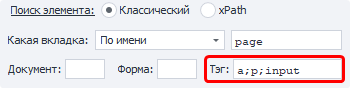
Собственно HTML тэг у которого нужно получить значение.
Можно указать сразу несколько тегов, разделитель - ; (точка с запятой)
Условия (только классический поиск)
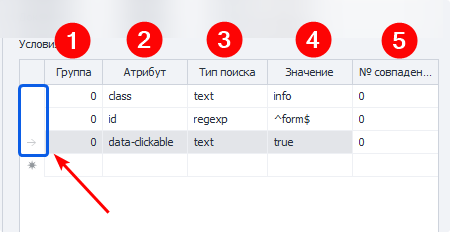
-
Группа - приоритет данного условия. Чем выше это число тем приоритет ниже. Если не смогли найти элемент по условию с наивысшим приоритетом, то переходим к условию со следующим приоритетом и так пока элемент не будет найден, либо пока не закончатся условия поиска. Можно добавлять несколько условий с одним приоритетом, тогда поиск будет производиться по всем условиям с одинаковым приоритетом одновременно.
-
Атрибут ** - атрибут HTML тэга по которому производится поиск.
-
Тип поиска:
-
text - поиск по полному либо частичному вхождению текста;
-
notext - поиск элементов в которых не будет указанного текста;
-
regexp - поиск с помощью ❗→ регулярных выражений По умолчанию поиск регистронезависимый. Чтобы при поиске с помощью регулярного выражения учитывался регистр добавьте в самом начале выражения ```(?-i)`(это означает отключение регистронезависимого поиска)
-
Значение - значение атрибута HTML тега
-
№ совпадения - порядковый номер найденного элемента (нумерация с нуля!). В этом поле можно ❗→ использовать диапазоны и макросы ❗→ переменных.
Чтобы удалить условие поиска необходимо кликнуть ЛКМ по полю слева от него (на скриншоте выделено синим цветом) и нажать кнопку delete на клавиатуре.
Для поиска нужного элемента может использоваться несколько услов�ий.
Всегда важно стараться подбирать условия поиска таким образом, чтоб оставался только один элемент, т.е. порядковый номер был 0 (нумерация с нуля).
Настройка действия: Вкладка “Дополнительно”
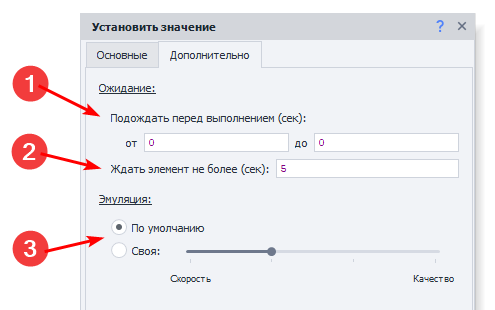
Ожидание
1. Подождать перед выполнением
Сколько времени шаблон будет ожидать перед тем как установить значение.
2. Ждать элемент не более
Если по истечении указанного времени элемент не появился на странице, то экшен завершит работу с ошибкой.
3. Эмуляция
По умолчанию - берётся значение из ❗→ настроек проекта. Своя - выставляем персональный уровень эмуляции для данного экшена (настройки проекта в таком случае будут игнорироваться)
Пример использования
Рассмотрим экшен на живом примере. В качестве подопытного сайта будем использовать https://lessons.zennolab.com/ru/registration. Перейдя на указанную страницу мы увидим простую форму с тремя полями ввода и одной кнопкой, в рамках данной статьи нас интересуют только поля ввода текста
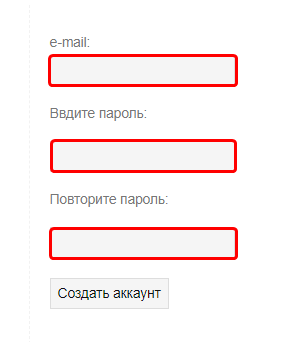
Самый простой способ создать данный экшен - это кликнуть ПКМ по полю ввода и из контекстного меню выбрать пункт “В конструктор действий”. Под браузером ProjectMaker’а появится ❗→ конструктор действий (если до этого он не был активирован).

ProjectMaker пытается максимально упростить Вам жизнь и поэтому в конструкторе действий уже будут подставлены значения для поиска^(1)^ (о том, что эти поля означают было написано чуть выше). Не всегда программа подбирает оптимальные значения, иногда приходится делать это вручную.
После того как были подобраны параметры для поиска элемента, нажмите Поиск, под этой кнопкой есть поле^(2)^ в котором появится столько эл�ементов, сколько было найдено согласно заданным настройкам (в нашем случае найден только один элемент, поэтому в данном поле отображается цифра “0”. Как уже было сказано выше, всегда старайтесь подбирать такие параметры поиска, чтоб находился только один элемент). А вот как это же поле будет выглядеть, если будет найдено несколько элементов:
Потом выбираем какой атрибут^(3)^ надо обновить в найденном элементе. В нашем случаем выбрано value, т.е. будет изменено непосредственно отображаемое значение поля ввода. После этого в поле Значение^(4)^ вводим текст, который нужно вставить. В данном полей можно использовать ❗→ переменные проекта в виде макросов - { -Profile.Name- }, { -Variable.generatedText- }, { -Page.Url- }. Из переменных можно составлять сложные конструкции: вот как может выглядеть строка для вставки даты рождения, основанной на значениях из ❗→ профиля { -Profile.BornDay- }.{ -Profile.BornMonth- }.{ -Profile.BornYear- }.
Далее нажимаем кнопку Тестировать^(5)^ и смотрим обновилось ли значение у нужного элемента. Для того, чтобы было проще читать проект можно добавить комментарий^(7)^ экшена (автоматический комментарий генерируется на основе вводимого значения из поля Значение и он не всегда полезный)
Если Вы разрабатываете большой и сложный проект, который надо будет поддерживать на протяжении долгого времени, то старайтесь как можно больше пользоваться Комментариями к экшенам. Спустя неделю, месяц или пол года открыв проект Вы по комментариям сможете понять что и как работает, не будет необходимости запускать выполнение проекта (чтоб наглядно увидеть что же этот экшен делает) и/или лезть в настройки экшена. Так же можно использовать заметки в проекте.
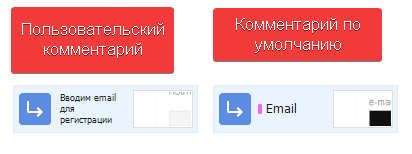
После того как всё установлено и проверено, можно нажимать Добавить в проект - на холсте проекта появится наш новый экшен.